SharePointOnlineドキュメントセットを使用してコンテンツを管理する

Microsoft Office365製品スイートの1つであるSharePointOnlineでは、ドキュメントセットを使用すると、効率的にプロジェクトごとにドキュメントをグループ化し、管理できます。
ここでは、非常に便利な比較的単純なカスタムExcelVBAワークシート関数をいくつか紹介します。これらの関数は、組み込みのVBA要素にラップされたコードで構成されているため、ラッパー関数と呼ばれます。つまり、ワークシートの数式でVBA関数を使用できるようになります。
関数User() '現在のユーザーの名前を返します ユーザー= Application.UserName 終了機能
この関数は、本質的に、数式がApplicationオブジェクトのUserNameプロパティにアクセスできるようにします。
この関数は、セルの数値形式を表示するだけです。セルのグループがすべて同じ数値形式であることを確認する必要がある場合に役立ちます。
関数NumberFormat(Cell) 'セルの数値形式を返します NumberFormat = Cell(1).NumberFormat 終了機能
セル(1)の使用に注意してください。マルチセル範囲が引数として使用される場合、最初のセルのみが使用されます。
セルのテキストの色、背景色、フォントなどを返す同様の関数を簡単に作成できます。
このラッパー関数は、区切り文字で区切られた複数の要素を含むテキスト文字列から部分文字列を返します。たとえば、この数式は、スペースを区切り文字として使用する文字列の3番目の要素であるcowを返します。もちろん、引数はセル参照である可能性があります。
= ExtractElement(“犬の馬の牛の猫”、3、““)
VBAのSplit関数のラッパーであるコードは次のとおりです。
関数ExtractElement(Txt、n、Sep) 'テキスト文字列のn番目の要素を返します。ここで、 '要素は指定された区切り文字で区切られます ExtractElement = Split(Application.Trim(Txt)、Sep)(n-1) 終了機能
次の画像は、ワークシートの数式で使用されるExtractElement関数を示しています。列Aにはテキスト文字列が含まれ、列Bには抽出される要素番号が含まれ、列Cには区切り文字が含まれます(空白のように見えるセルにはスペース文字が含まれます)。
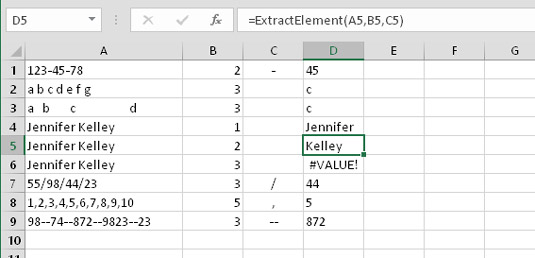
ExtractElement関数を使用して、文字列から要素を返します。
この単純な関数は、Application.SpeechオブジェクトのSpeakメソッドのラッパーです。合成された音声を使用して、引数を「話します」。
関数SayIt(txt) '議論を話す Application.Speech.Speak txt、True 終了機能
次に例を示します。
= IF(C10> 10000、SayIt( "予算超過")、 "OK")
数式はセルC10をチェックします。値が10,000より大きい場合、関数は「予算超過」というテキストを読み上げます。値が10,000未満の場合、関数は「OK」というテキストを表示します(そして何も言いません)。
慎重に使用してください。この機能を複数回使用すると、非常に混乱する可能性があります。また、この関数はワークシートが計算されるたびに評価されるため、多くの変更を行うと音声が非常に煩わしい場合があることに注意してください。この機能は、おそらく娯楽目的により適しています。
VBAのLike演算子は、テキスト文字列を比較するための非常に柔軟な方法です。VBAヘルプシステムで確認してください。この関数は、ワークシートの数式にその力をもたらします。
関数IsLike(テキスト、パターン) '最初の引数が2番目の引数のようである場合はtrueを返します IsLike =テキストのようなパターン 終了機能
Microsoft Office365製品スイートの1つであるSharePointOnlineでは、ドキュメントセットを使用すると、効率的にプロジェクトごとにドキュメントをグループ化し、管理できます。
SharePointでのタグ付けは、コンテンツの可視性と検索性を向上させるための重要な手法です。
Excelのソルバーが表示するエラーメッセージの意味を理解し、最適な解決策を見つける方法について詳しく解説します。
Excelの[GRG非線形]タブには、GRG非線形解法を使用しているときにソルバーが機能する方法を管理するためのボタンとボックスがあります。オプションを利用し、最適な解決策を得るためのステップを解説します。
SharePointをPower BIと統合する方法と、レポートをSharePointサイトに接続する方法をLuckyTemplates.comから学びます。
個人やグループがコミュニケーション、コラボレーション、共有、接続できるSharePointソーシャルネットワーキングツールの使用方法を学びます。
SharePoint列のデータ入力を検証する方法を学び、データの整合性を確保するための実践的なソリューションを提供します。
Smartsheet は、プロジェクトの管理、ワークフローの構築、チームとの共同作業を可能にする動的な作業プラットフォームです。
SharePoint は、さまざまなワークフロー アプリケーション、「リスト」データベース、その他の Web コンポーネント、およびビジネス グループの共同作業を制御するためのセキュリティ機能を使用する Web ベースのコラボレーション システムです。
Van Nien Calendar は、携帯電話でカレンダーを表示するアプリケーションです。携帯電話で太陰太陽の日付をすぐに確認できるため、重要な仕事を計画することができます。

![Excelの[ソルバーオプション]ダイアログボックスで[GRG非線形]タブを使用する方法 Excelの[ソルバーオプション]ダイアログボックスで[GRG非線形]タブを使用する方法](https://luckytemplates.com/resources2/images/68824-content-1.jpg)





